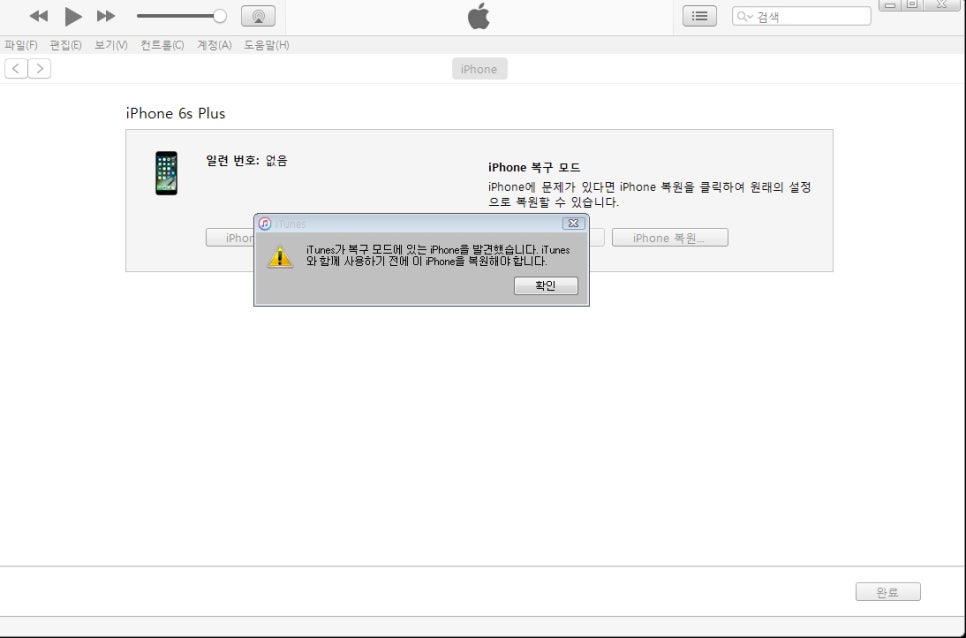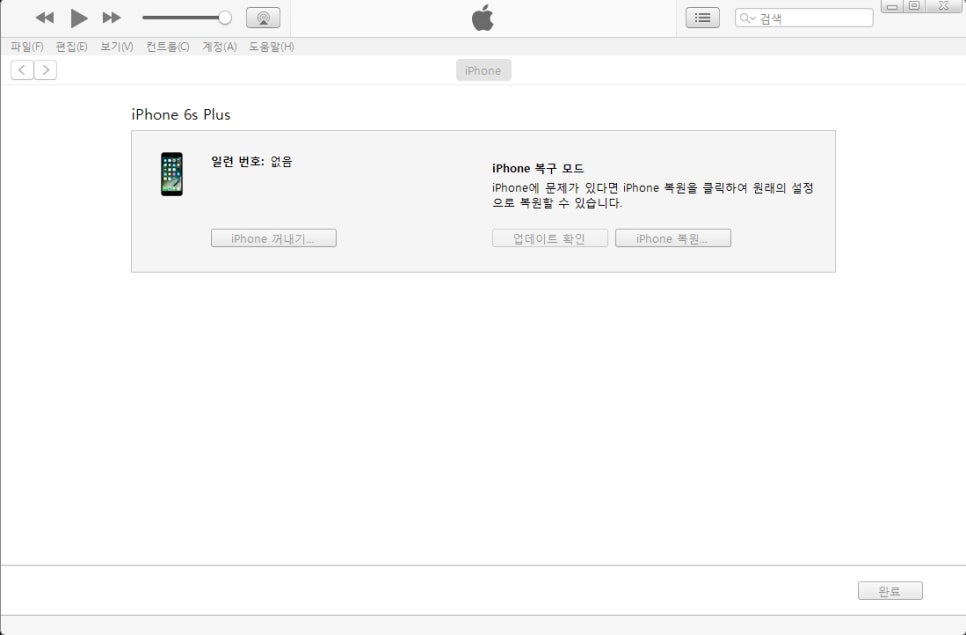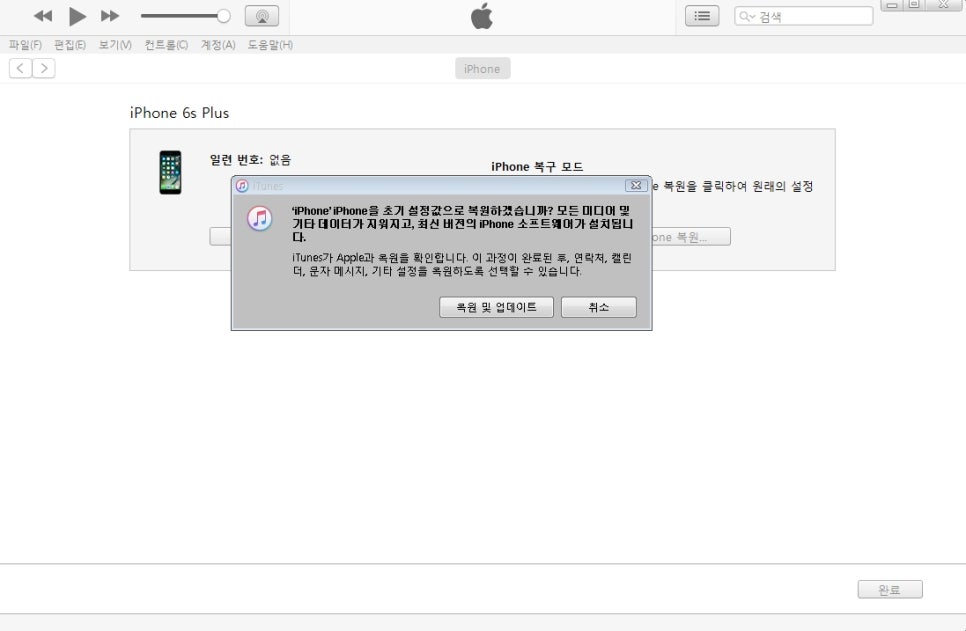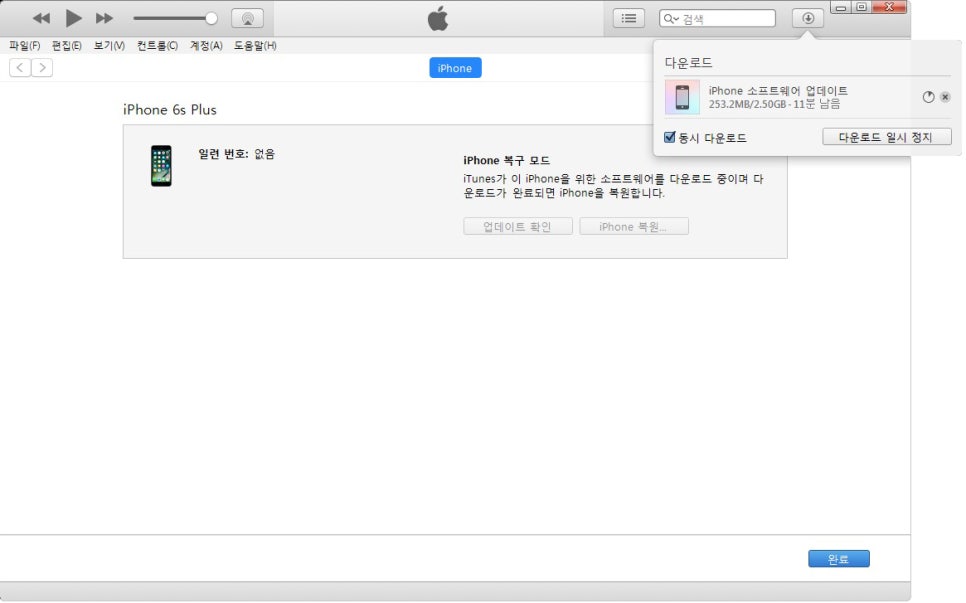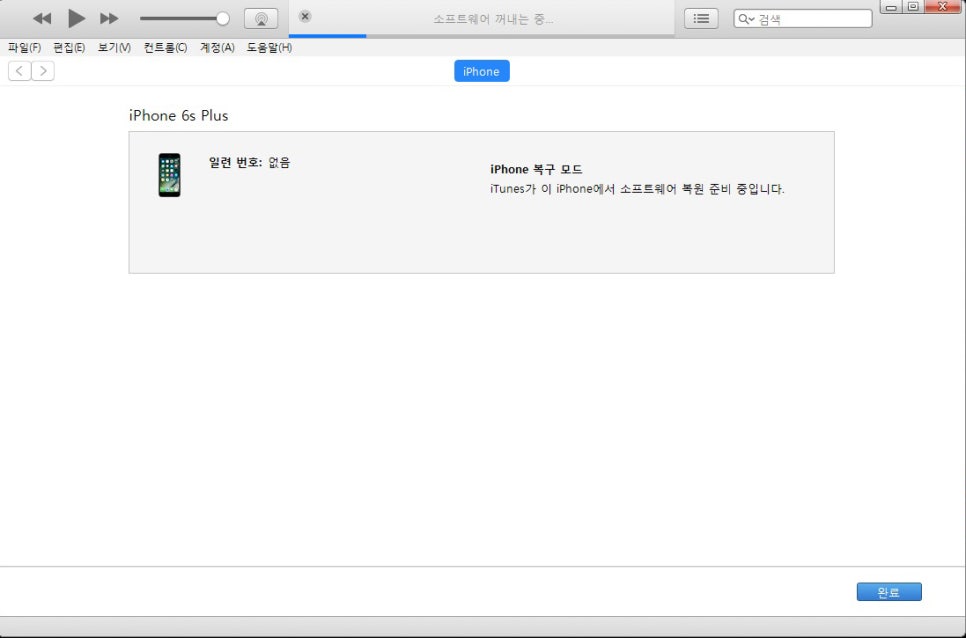오늘 노트북 전원 불량으로 한성 컴퓨터 서비스 센터를 방문했는데요.
다행히 본사의 서비스 센터가 가산디지털단지역 근처로 이전하여 빠르게 다녀올 수 있었네요ㅎㅎ
하마터면 용산갈 뻔 했는데 가산에 생겨줘서 고마워요!!
제가 사용하고 있는 노트북 모델은 A35X네요. 다들 '인민에어'라고 부르는 가성비 높은 모델이죠.
아래의 주소를 참고하시고 서비스 받을 일 있으시면 가까운 위치를 찾아서 방문하세요ㅎㅎ
http://www.monsterlabs.co.kr/src/customer_center/?cc_menu=inc_cc_store#inc_cc_store
10시에 도착해서 대기없이 바로 접수했네요.
(메인 보드 손상이 아니길 바라며...)
간단한 테스트 중이네요.
센터 내부의 모습이에요.
새 건물 답게 내부는 아주 깔끔하네요ㅎㅎ

매장 내부에 한성 컴퓨터의 모델들이 구비되어 있어요ㅎㅎ
구매 욕구를 불러 오네요ㅎㅎ
언제일지 모르는 다음 노트북은 보스 몬스터로 정했네요ㅋㅋ
다행히 본체 내부의 모니터 연결 부품이 빠져있었다고 하네요.
한성 노트북의 경우 메인보드가 일체형이라 침수나 고장이 났을 경우 전체를 갈아야 한네요. 비용은 새 노트북을 사는 비용만큼 나온다고 하니 조심하시는 게 좋을 것 같아요. 추가적으로 엔지니어분께 팁을 좀 얻었는데요. 노트북을 사용하다 보면 느려지는 현상이 발생하는데요. 그건 자연의 현상이라고 하네요. 사용하면서 자연스레 레지스트리가 쌓이게 되고 용량이 추가되며 그에 미치지 못하는 사양일 경우 느림 현상이 더욱 심해지겠죠. 대부분이 윈도우를 사용하실 텐데 윈도우의 경우 자동 업데이트 기능 역시 한 몫을 하죠. 그래서 방법은 주기적인 포멧을 권한다고 하네요. 반응 속도에 민감하신 분들은 1달의 1번씩 하시는 분들도 있다고 하네요ㅎㅎ
노트북 서비스
추가로 노트북 서비스에 관한 제 견해인데요. 다들 삼성이나 엘지의 컴퓨터를 사는 이유는 A/S문제 때문이죠. 노트북의 수명은 주로 3년이라고 하네요. 저 또한 노트북을 산지 2년이 조금 넘었는데요. 2년 동안 A/S를 받은 적이 이번이 처음입니다. 그만큼 A/S 받을 일이 없는 거죠. 바이러스에 의한 문제는 포멧으로 해결하고 외부 충격에 의한 것이 아니라면 거의 받을 일이 없다고 생각해요. 이번 한성컴퓨터 서비스센터에서 A/S를 받아본 결과 기대 이상이였다고 생각해요. 접수부터 담당 엔지니어분께서 직접 점검하여 문제를 해결해주셨어요. 저는 무상으로 처리했지만 무상 받을 수 있는 부분이 한정적이지는 하지만 나쁘지 않았어요. 개인적인 견해로 가성비를 추구하시는 분들에게는 적극 추천해드리네요. 삼성이나 엘지 노트북 사양의 컴퓨터를 절반의 가격으로 살 수 있으니까요. 나름의 메리트가 있다고 생각해요! 노트북 역시 자기 만족이니까요ㅎㅎ
마지막으로
위치 첨부할게요~
가시는 분들 참고하셨으면 하네요.
저는 길치라 가면서도 긴가민가 했네요ㅎㅎ
3번이나 4번 출구에서 나와 우회전하면 바로 있네요.
'데일리 > 꿀팁정보' 카테고리의 다른 글
| 모바일 팀뷰어 사용방법 (0) | 2019.02.17 |
|---|---|
| '금융상품한눈에', 시중 은행 금리 확인하기 (0) | 2019.02.02 |
| 유튜브 동영상 다운 받기!! (1) | 2017.09.07 |
| 간단하면서 쉬운 크롬 마우스 우클릭 해제하기!! (0) | 2017.08.22 |
| windows.old 폴더 삭제하기!! (0) | 2017.08.10 |